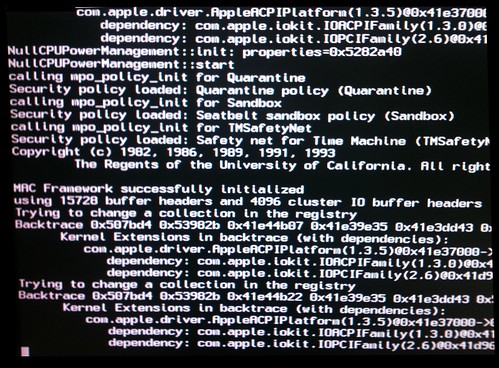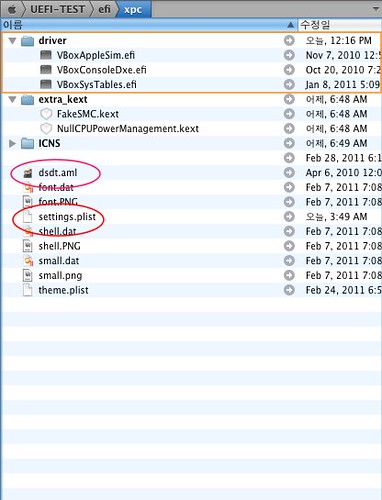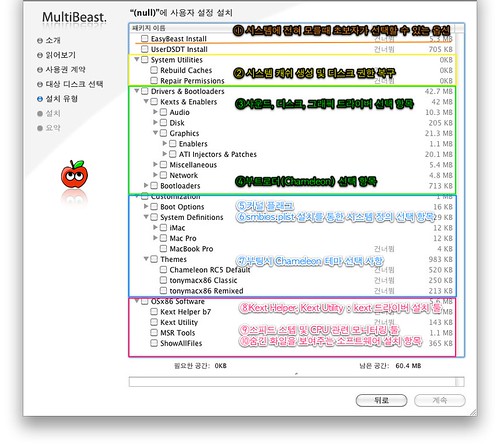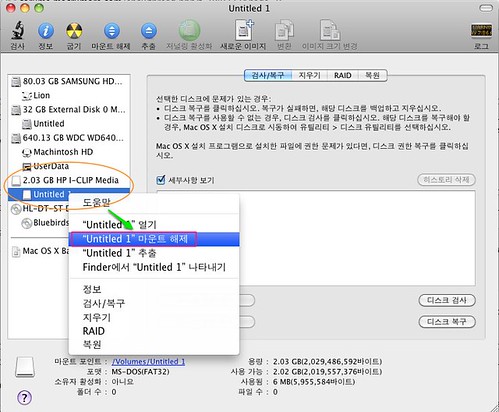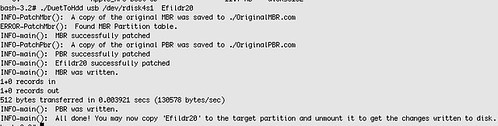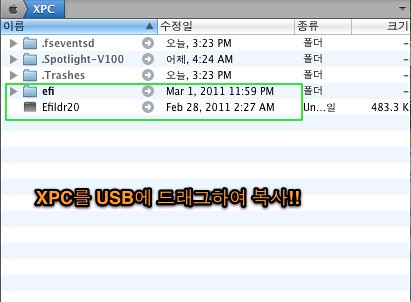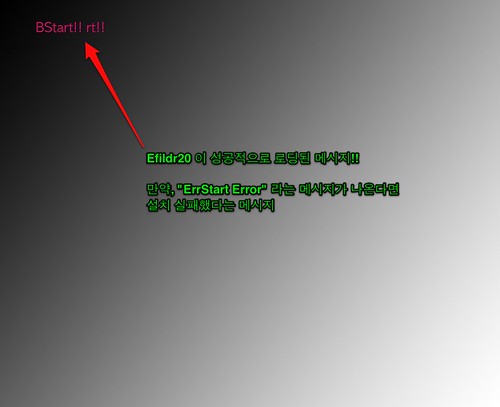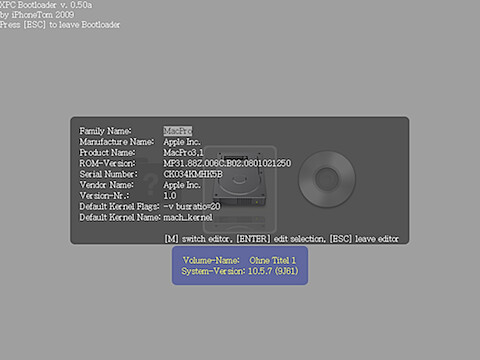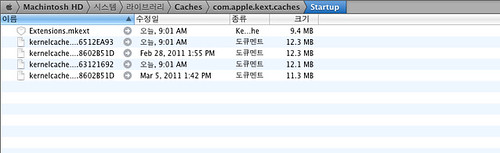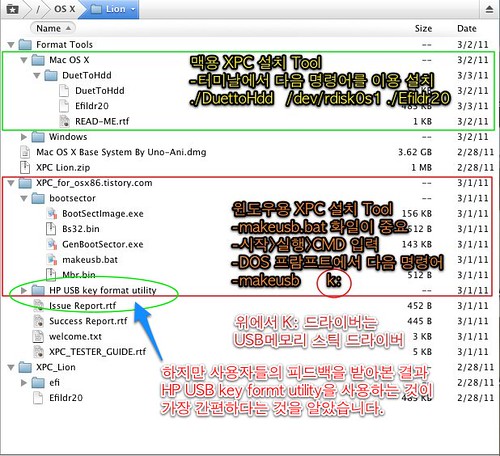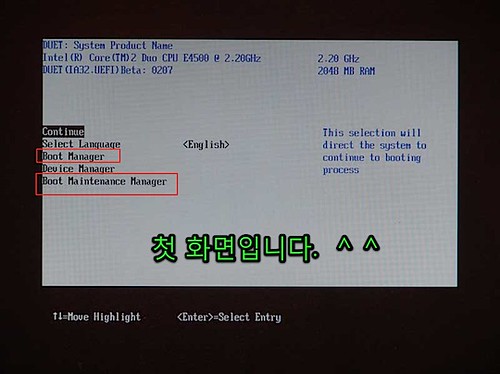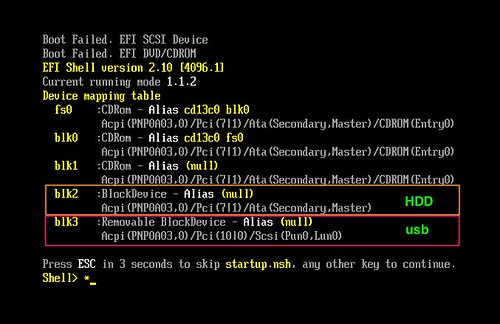ASUS G51J 에 해킨토시 설치하는 방법 Hackintosh/NoteBook2011. 3. 13. 13:36
ASUS G51J with the following specs:
2. CPU: INTEL i7-740QM(1.73Ghz)
3. RAM: PC3-8400 (DDR3) 12GB
4. HDD: SATA TYPE 500GB
5. VGA: nVIDIA GeForce GTS 360M
6. LAN: Atheros AR8131 PCI-E(Gigabit)
7. W-LAN: Atheros AR9285 Wireless Network
8. SOUND: Realtek EAX4.0 HD
참고 : http://www.insanelymac.com/forum/index.php?showtopic=211724&st=40
준비물 :
- Paragon HDD manager
- SelfImage
- TransMac : USB Memory Stick 의 /Extra, /Extra/Extensions/ 와 설치된 OS X 파티션의 /System/Library/Extensions/ 폴더에 필요한 작업을 할때, 필요한 Tool
- 64MB 이상 USB Memory Stick : Retail DVD Image 가 복원된 파티션을 로딩하기 위한 부팅디스크 역할, 8G 이상 USB 권장.
- 10.6.2 이상 Retail DVD Image : 설치하기 위한 HDD 3번째 파티션에 복원해 줄 이미지 화일
- Everest : dsdt.aml 을 패치하여 주기 위한 Tool
I. 사전 셋업 작업
II. 설치작업
III. 기타추가작업
'Hackintosh > NoteBook' 카테고리의 다른 글
| hp pavilion BEATS DV6-6022TX (18) | 2011.05.13 |
|---|---|
| Snow Leopard installation / Asus N53JQ / DSDT (0) | 2011.05.12 |
| [Guide]Snow Leopard on Leonovo w510, Retail install (0) | 2011.03.13 |
| Thinkpad W510 (0) | 2011.03.09 |
| Alienware M11x OSX - Snow Leopard Install (1) | 2011.02.03 |